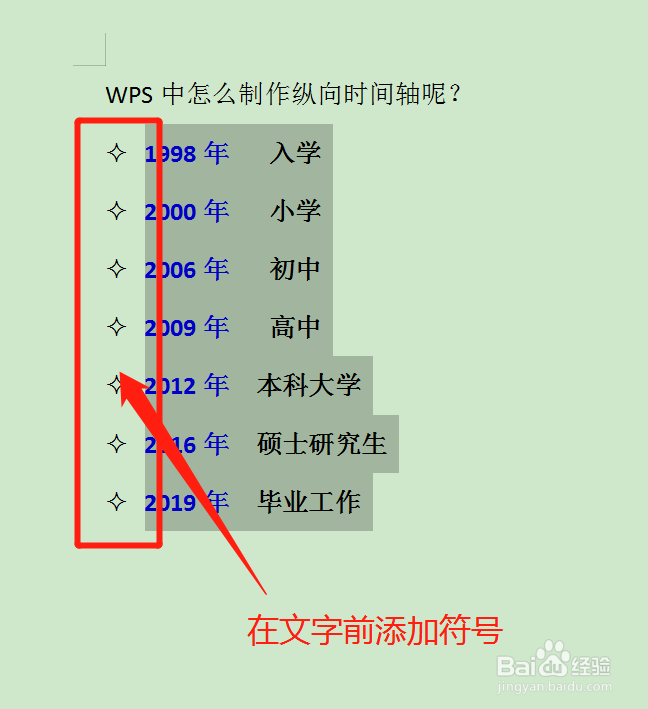WPS中怎么制作纵向时间轴呢
1、在WPS中输入具有时间的内容;
2、选中内容,点击排列;
3、选择一种填充效果;
4、这样就在文字前面添加了符号;
5、点击插入,然后点击插入形状;
6、选择一种带箭头的线;
7、插入箭头;
8、点击箭头,点击右键,选择一种填充颜色,调整箭头的大小;
9、这样就制作了纵向时间轴。
10、总结:1-在WPS中输入短铘辔嗟具有时间的内容;2-选中内容,点击排列;3-选择一种填充效果;4-这样就在文字前面添加了符号;5-点击插入,然后点击插入吾疣璨普形状;6-选择一种带箭头的线;7-插入箭头;8-点击箭头,点击右键,选择一种填充颜色,调整箭头的大小;9-这样就制作了纵向时间轴。
声明:本网站引用、摘录或转载内容仅供网站访问者交流或参考,不代表本站立场,如存在版权或非法内容,请联系站长删除,联系邮箱:site.kefu@qq.com。
阅读量:25
阅读量:24
阅读量:93
阅读量:65
阅读量:78